有时,你会发现很棒的照片中缺少你想要的某个人。你不必再尝试把所有人聚集在一起,你可以自己添加他们!想知道怎么做吗?这篇文章将教你 如何在照片中添加人物!无论您的设备是什么,您都可以按照提供的步骤操作。让我们开始吧!
第 1 部分。在照片中添加人物之前应该做什么
在将人物添加到照片之前,必须确保已做好一切准备。您应该执行以下操作:
1. 选择合适的照片
选择您要添加的人的一张高质量照片。确保照片清晰、光线充足,背景与人物形成鲜明对比。
2. 使用背景去除工具
要从原始照片中剪掉人物,您可以依靠 AVAide 背景去除剂。这个在线平台可以帮助您准确地从人物图像中去除背景。
它使用一流的人工智能立即从照片中检测背景。令人印象深刻的部分?您可以通过更改颜色或添加另一张图片来更改图像的背景。如果要删除图像的某个部分,可以使用它提供的裁剪选项。事实上,AVAide 背景去除器可以帮助您将人物与背景隔离开来。因此,您可以使用任何照片编辑程序轻松地将它们添加到目标照片中。
具体操作如下:
第1步访问 AVAide Background Remover 的官方网站来访问它。
第2步点击 选择一张照片 按钮。添加要删除背景并保留人物的图片。
第 3 步平台会自动帮您移除背景。现在,前往 编辑 选项卡。在这里,您可以通过选择颜色或添加新图像来更改背景。除此之外,您还可以使用 庄稼 选项来删除相框中不需要的部分。
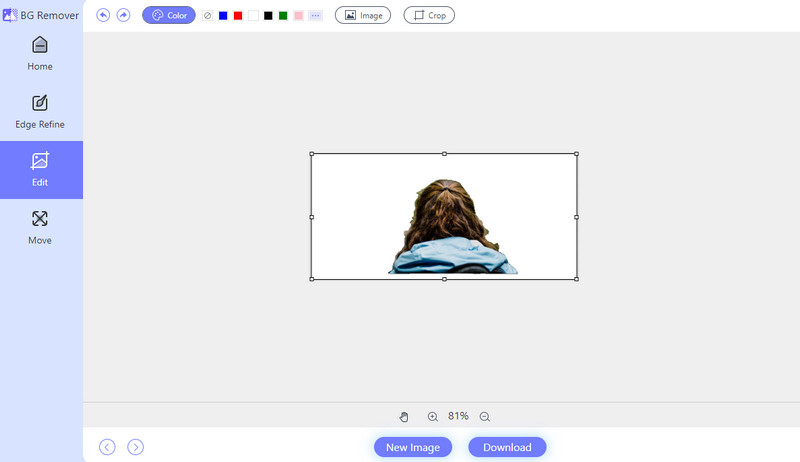
第四步确定后,点击 下载 按钮将编辑的照片保存到本地文件中。
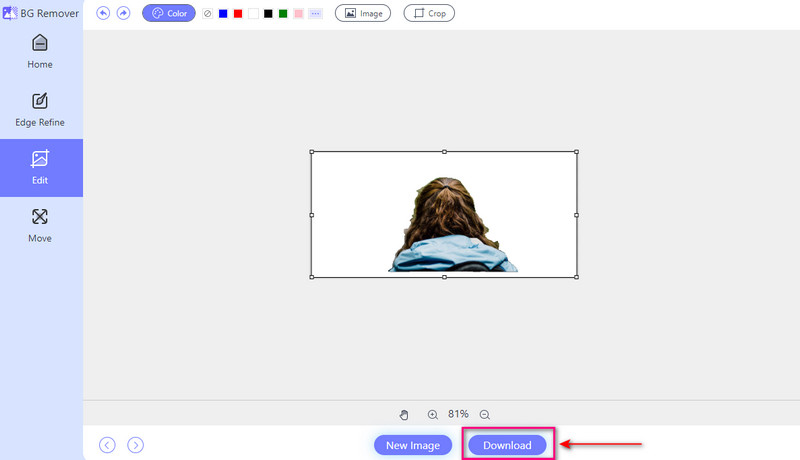
3.考虑灯光和阴影
注意原始照片和添加人物的照片中的光影。根据需要调整光影以营造统一的外观。
4. 尝试不同的地点
尝试将人物放在新照片中的不同位置,看看哪个位置看起来最漂亮。看看移动他们是否有助于他们更好地融入照片并使整个照片看起来更好。
5. 保存副本
更改原始照片前,请妥善保存一份副本。这样,如果您犯了错误,可以恢复到之前的状态。
第 2 部分。如何在计算机上将人物添加到照片中
Photoshop 是一款功能强大的计算机程序,用于编辑和处理图像。它提供了许多专业级照片功能。其中一项功能是无缝地将人物添加到照片中。它可让您将添加的人物融入主照片中,以获得自然的外观。但是,对于初次使用的用户来说,界面可能难以理解。需要一些时间来学习和掌握。
以下是在 Photoshop 中向图像添加人物的步骤:
第1步在您的计算机上启动 Adobe Photoshop。
第2步选择并打开你的主照片 文件, 然后 打开. 按照相同步骤再次导入该人物的照片。
第 3 步您可以从中选择 矩形选框工具 或者 套索工具。然后,按 Ctrl + C 对于 Windows 或 命令 + C 适用于 Mac 复制。返回主照片并按 Ctrl + V 对于 Windows 或 命令 + V 供 Mac 粘贴。
第四步使用 移动工具 改变人物的位置和大小。在 图层 面板以获得自然的外观。然后使用工具将粗糙的边缘弄平 优化边缘 或者 选择并遮盖.
第 5 步最后,前往 文件 菜单并选择 另存为 保存您编辑的照片。
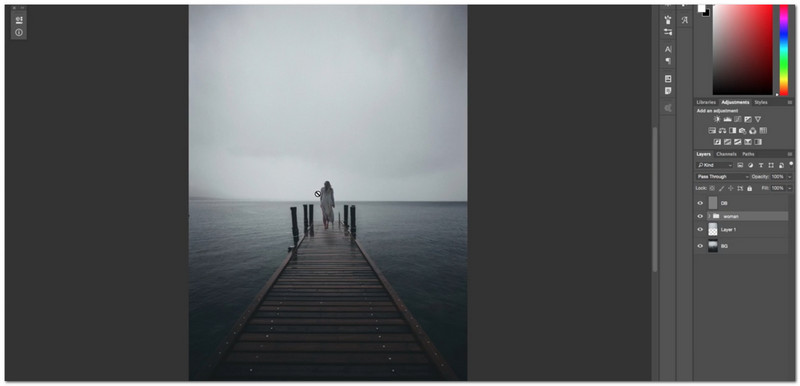
第 3 部分。如何在 iPhone 上将人物添加到图片中
您是移动设备用户,想知道如何在 iPhone 上将人物添加到照片中吗?PicsArt 可以帮助您!这是一款出色的应用程序,提供许多功能。其中包括将另一个人添加到现有照片中。编辑照片后,您可以将它们直接上传到支持的社交媒体平台。唯一的挑战是需要一些时间来适应选项和功能。
第1步从 App Store 安装应用程序。安装完成后,运行应用程序即可开始使用。
第2步点击 (+) 按钮选择您想要编辑的图像。
第 3 步首次导入后,选择 添加照片.
第四步按 向右箭头 按钮将编辑的图片保存在您的设备上。
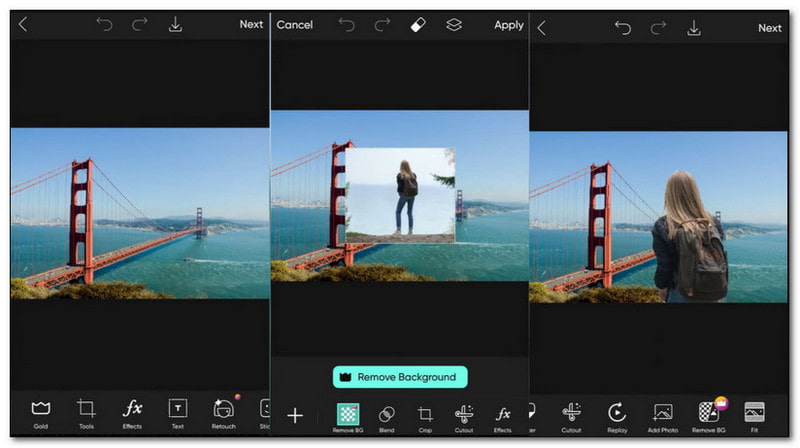
第 4 部分。如何在 Android 上将人物添加到照片中
另一款可靠的移动应用程序是 Photo Editor Pro,它可用于将人物添加到照片中。该应用程序的界面简单易懂,并具有丰富的编辑功能。该应用程序提供许多功能,使编辑变得简单高效。其中一项突出的功能是能够无缝融合两张图像。它使您可以将缺失的人物添加到主照片中。
请按照以下步骤了解如何使用 Photo Editor Pro 在 Android 上将人物添加到照片中:
第1步从 Google Play 商店获取应用程序。安装完成后打开该应用程序。
第2步点击 照片 按钮从设备的照片库导入另一张图片。
第 3 步按 剪下 选择从设备的照片库导入另一幅图像。
第四步进行必要的编辑后,点击 查看 按钮保存您的更改。
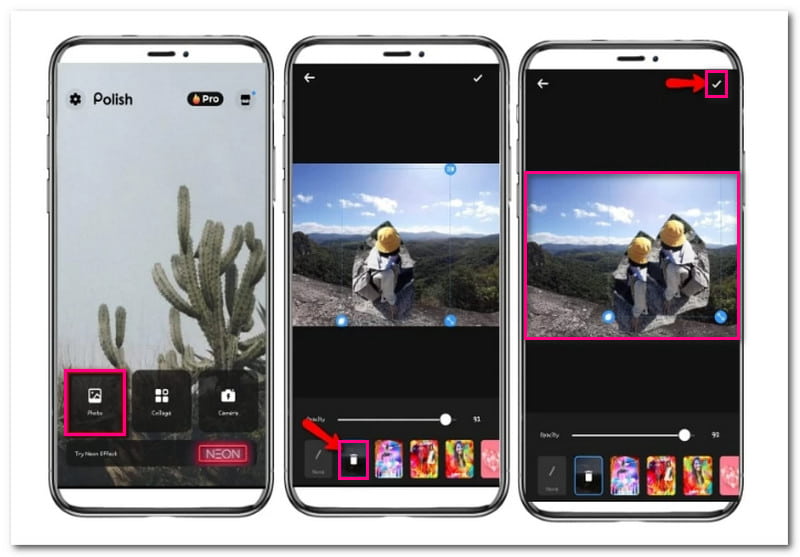
第 5 部分。关于在照片中添加人物的常见问题
如何将人物合并到图片中?
您可以使用背景去除器功能将某人合并到 Canva 的图片中。此功能有助于去除人物图像的背景,使其透明。然后,您可以将透明图像叠加到另一张图片上。
如何从照片中删除某人并添加另一张?
在移动设备上安装 PhotoDirector 并打开它。单击“编辑”按钮导入您的照片。接下来,选择“工具”选项并查找“删除”选项。在这里,从照片中删除您想要删除的人。完成后,单击“删除”按钮保存更改。
如何在不使用应用程序的情况下在 iPhone 上将一张图片放在另一张图片上?
使用标记工具在 iPhone 上将一张图片叠加在另一张图片上,无需安装应用程序。转到照片并选择特定图片。单击编辑按钮并选择标记。然后,单击 (+) 按钮并选择要叠加的第二张图片。
我可以使用 Canva 在照片中添加人物吗?
是的!Canva 是一款适用于大多数浏览器的在线工具。它可以删除背景并为照片添加额外元素。您还可以使用它为另一张图片添加人物。
在照片中添加人物看起来自然吗?
通过精心编辑和关注细节,您可以让照片中增加的人看起来自然。调整灯光、阴影和比例有助于实现无缝融合。
您可能希望在某个阶段将某人添加到照片中。幸运的是,我们整理了一份最佳工具和资源列表来帮助您做到这一点。通过这篇文章,您已经了解 如何在照片中添加人物 很容易遵循。发挥创造力,今天就尝试一下,让你的回忆更加美好!





